Touch IDの設定
Touch IDは、iPhone 5s / 6 / 6 Plusが搭載する指紋認証機能です。同機能を使えば、iPhoneをロック解除する際やiTunes StoreやApp Storeでコンテンツを購入する際に、パスワードを入力することなく、指をホームボタンに乗せるだけで、本人認証を行うことが可能になります。
登録できる指紋は5個までなので、自分以外にも家族の指紋なども登録できます。
Touch IDに指紋を登録する
Touch IDとパスコードを呼び出す
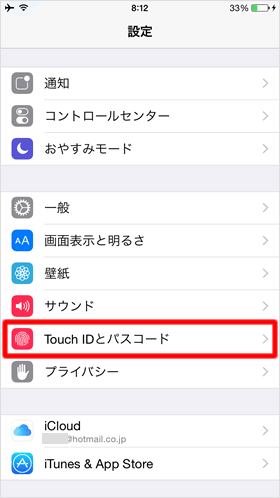
ホーム画面の【設定】を開き、【Touch IDとパスコード】をタップします。
指紋を追加する
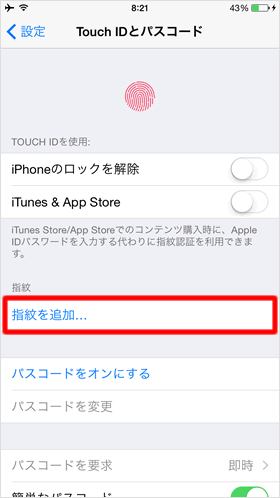
【指紋を追加】をタップします。
※パスコードを設定している場合は、ここでパスコードの入力を求められます。
指紋をスキャンする

様々な角度から、登録する指の腹をホームボタンの上に乗せ、スキャンをしていきます。
指紋の登録は5個まで可能ですが、1つの指紋を登録するのに、20回程のスキャンが必要です。
グリップを調整する
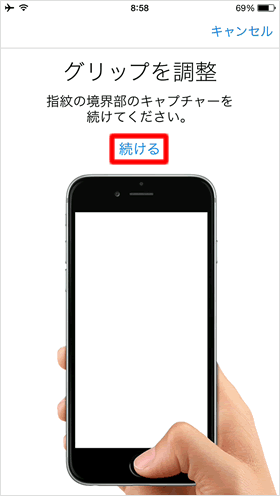
今度は、左図のように指を傾けたり、指先を乗せたりと、指紋の境界部を中心にスキャンをしていきます。
【続ける】をタップしてスキャンを続けます。
スキャンが完了した
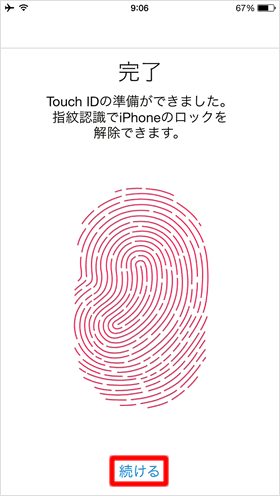
左図の画面が表示されれば、指紋の登録は完了です。画面下の【続ける】をタップしてください。
パスコードを設定する
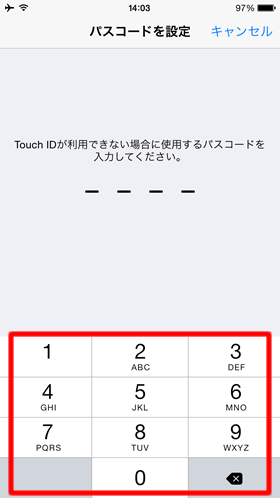
Touch IDの登録には、パスコードの設定が必須となるので、4桁の数字を入力します。
Touch IDとして登録される
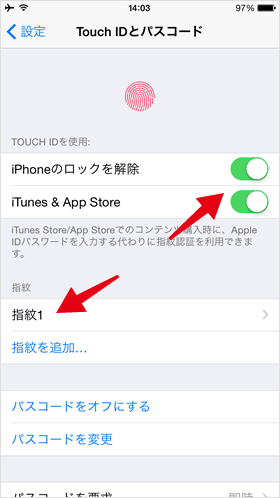
《Touch IDとパスコード》の設定画面に戻ります。
「iPhoneのロックを解除」と「iTunes & App Store」のスイッチがオンになり、「指紋1」として、Touch IDに登録されました。
iPhoneのロックを解除 - ロック解除時にTouch IDを使用します。
iTunes & App Store - iTunesやApp Storeでコンテンツを購入する際、Apple IDのパスワードの代わりにTouch IDを使用します。
指紋を追加する
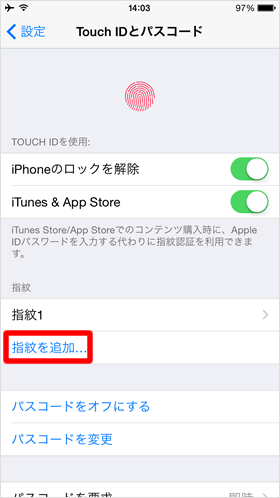
他の指紋を登録する場合は、【指紋を追加...】をタップして、先ほどと同様にスキャンをしていきます。
Touch IDを使用してロック解除をする場合、親指や人差し指を使うことが多いので、両方登録しておくと便利です。
それに加えて、もう片方の手の親指と人差し指も登録するとよいかと思います。
Touch IDの登録は、5個まで可能です。
Touch IDを編集する
登録した指紋の名前を変更する
指紋1、指紋2などの名前は、変更することができます。家族でTouch IDを使用する場合などは、名前を変更しておくとよいでしょう。
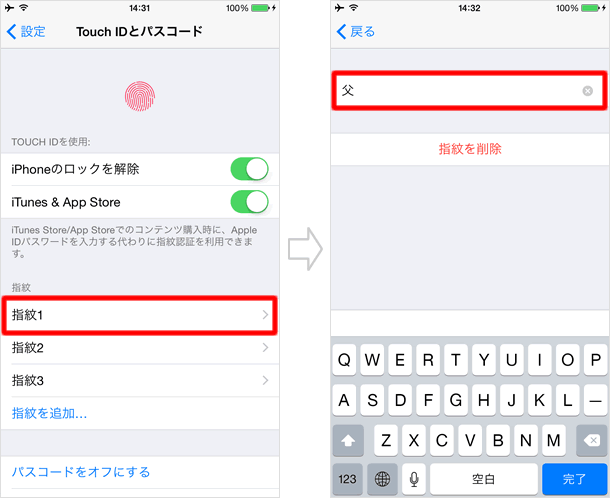
登録した指紋を削除する
登録した指紋を削除するには、名前をタップして【指紋を削除】するか、名前を左にスワイプして削除します。
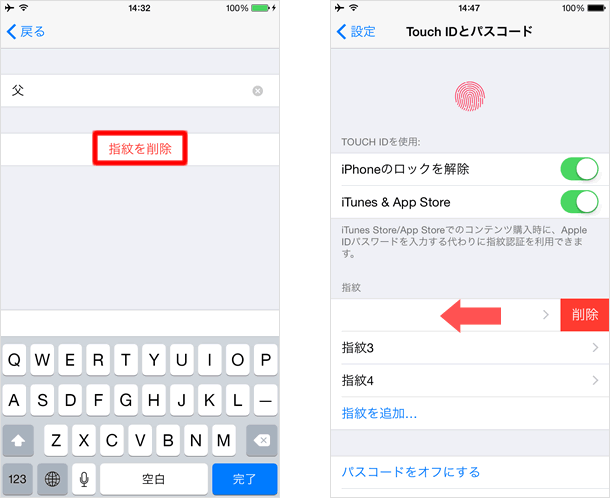
関連記事
基本設定
| ・クイックスタートとデータの移行方法 |
| ・アクティベートと初期設定 |
| ・キャリア別設定 |
| ・Face IDの設定・使い方 |
| ・Apple IDの作成方法 |
| ・画面の回転を固定する |
| ・自動ロックまでの時間を変更する |
| ・契約中のサブスクリプションを確認・解約する |
| ・Wi-Fiの設定 |
| ・iOSのアップデート方法 |
| ...続きを見る |
iPhoneの使い方 カテゴリー
標準搭載アプリ
| カメラ | 電話 | メール | カレンダー |
| メモ | メッセージ | リマインダー | 計測 |
| App Store | 探す | ファイル | 翻訳 |
| ボイスメモ | ヘルスケア | 拡大鏡 | コンパス |
| Safari | 写真 | ミュージック | マップ |
| 計算機 | 時計 | 天気 | FaceTime |
